绝地求生英特尔IcelakeCPU运行游戏崩溃怎么解决 英特尔IcelakeCPU运行游戏崩溃解决流程解析
2020-06-23 14:41:23 作者:xx
最近不少网友都在问绝地求生英特尔IcelakeCPU运行游戏崩溃怎么办?该怎么解决?相信不少小伙伴都很好奇这个问题的解决方法,这边91手游网小编给大家介绍下吧!
英特尔IcelakeCPU运行游戏崩溃解决流程解析:
目前在装有英特尔 Icelake CPU的电脑上运行PUBG时会发生游戏崩溃现象,这里我们将可以暂时性回避该问题的处理方法分享给各位。
此外,目前我们正在努力解决该问题,望各位玩家见谅。
1. ”此电脑”点击右键点击”属性”
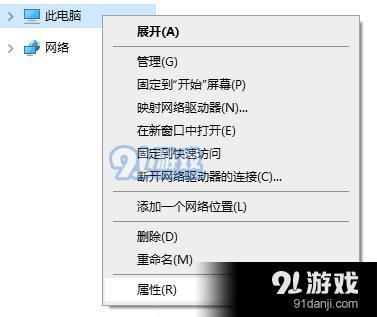
2. “系统”页面点击进入“高级系统设置”
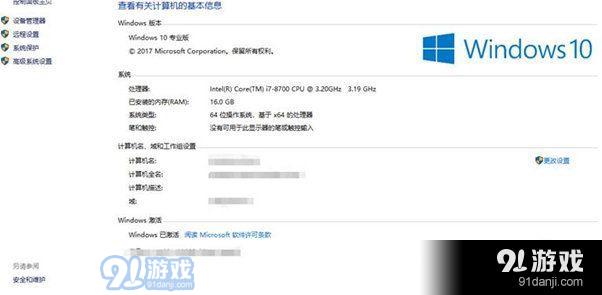
3. 在“高级系统设置”窗口进入“高级”并点击“环境变量”
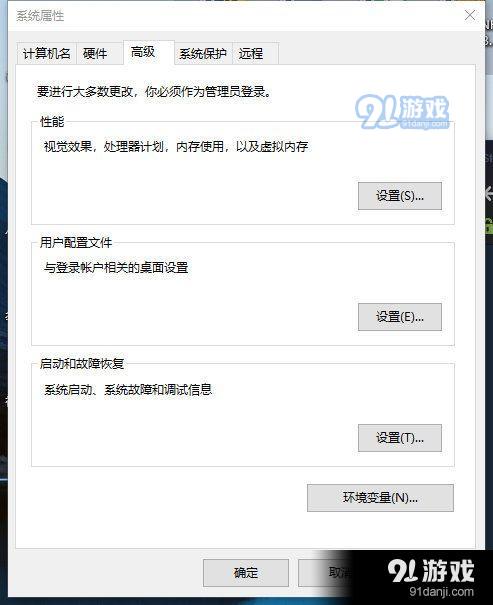
4. 在“环境变量”窗口点击“系统变量”的“新建”按钮
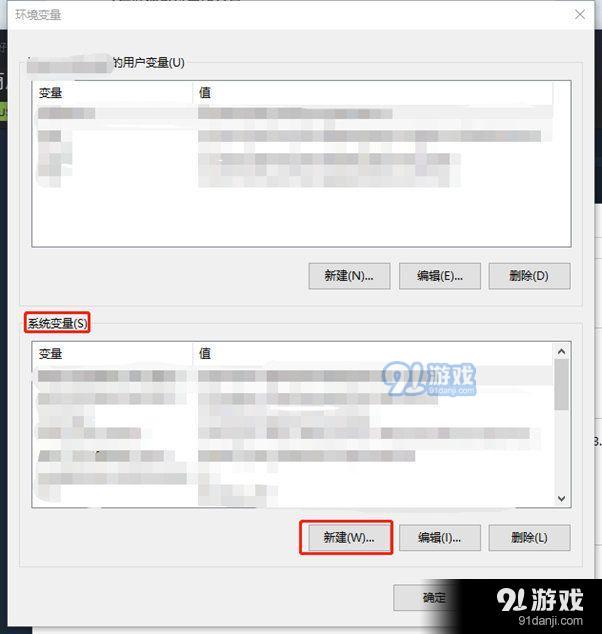
5. 在“变量名”和“变量值”各输入以下信息并点击“确定”按钮:
变量名:OPENSSL_ia32cap
变量值:~0x200000200000000
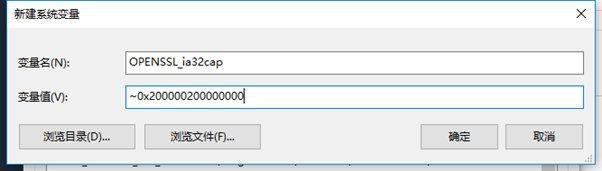
6. 在“环境变量”窗口确认修改成功后点击“确定”按钮
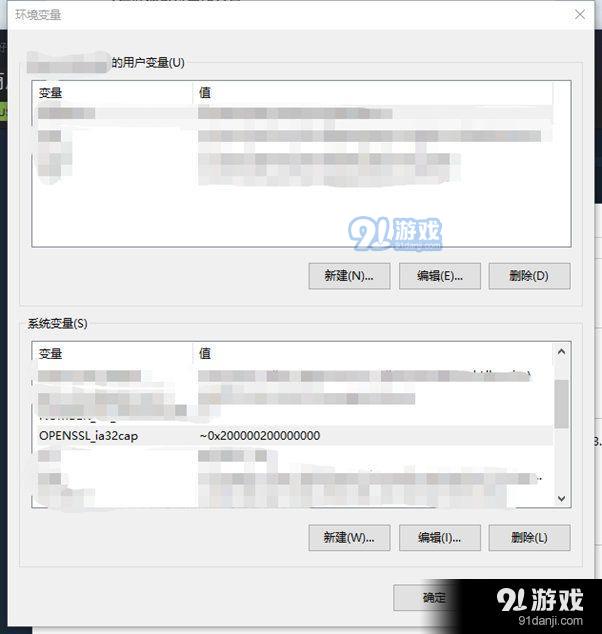
如果该临时处理方法无法解决您的问题的话,请通过如下方法将发生该问题的电脑配置信息进行保存,并咨询PUBG客服中心寻求帮助。
【提供电脑配置信息的方法】
同时按下 Windows 键 (键盘上 Windows 图标按键) + R
在「运行」窗口中输入 DXDIAG 并按下 Enter﹝或点击确定﹞执行 DirectX 诊断工具。选择「保存所有信息」﹝将文档保存至桌面﹞
最后请将文件名为:DxDiag.txt 以附件形式上传给PUBG客服中心
